適用於線上/桌面用戶的 6 款 iStock 影片/照片浮水印去除器
- 去除iStock圖片浮水印: AnyRec 免費水印去除器 (免費,無需註冊)
- 從 iStock 影片中刪除浮水印: AnyRec Video Converter (免費試用,簡單易用)
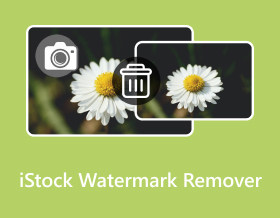
iStock 是頂級網站之一,提供數百萬張庫存圖片和影片供您下載以供演示。然而,您可能需要 iStock 浮水印去除器才能將這些精彩的片段用於工作、學習或商務。由於它們上的浮水印會影響影片的效果,請閱讀這篇文章,了解桌面和線上最好的 6 個 iStock 水印去除器,以去除惱人的水印。繼續滾動以了解它們的優缺點,並選擇適合您的。
5 個最佳線上 iStock 照片浮水印去除器
如果您正在尋找高品質的線上 iStock 照片浮水印去除工具,最好的選擇就在這裡!以下列出的工具是使 iStock 影像無浮水印的最快方法。
1. AnyRec 線上浮水印去除器。
最好的去處是 AnyRec 線上浮水印去除器 一鍵刪除所有 iStock 浮水印。借助智慧人工智慧演算法,它可以檢測所有浮水印並順利去除它們,而不影響任何關鍵細節。這款 iStock 水印去除器附帶 4 個去除器:套索、多邊形、畫筆和橡皮擦,其中橡皮擦用於撤消水印區域選擇。還支援調整畫筆大小,以消除小文字、圖章和標誌。
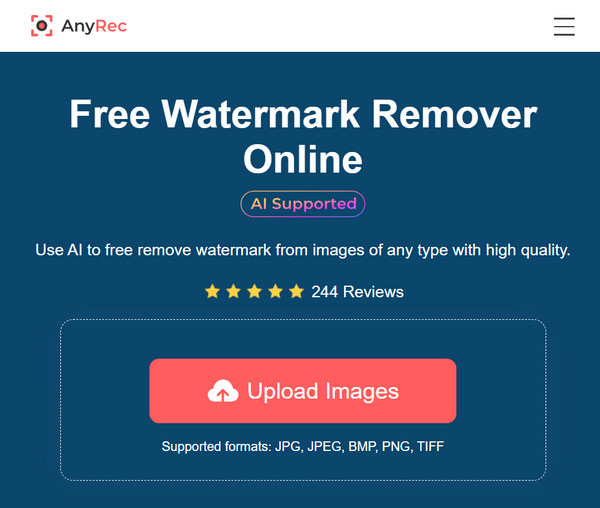
特徵:
- 即時預覽視窗可使用縮放工具檢查細節。
- 支援TIFF、JPEG、PNG、BMP、JPG等。
- 內建裁切工具可從無浮水印影像中剪下不需要的部分。
- 反白顯示所有浮水印區域,然後一鍵批次刪除它們。
- 優點
- 取得無浮水印 iStock 影像的三個步驟。
- 不會對原有品質造成太大損害。
- 支援調整畫筆大小。
- 如果您不滿意,可以讓您撤銷它。
- 缺點
- 缺乏編輯 iStock 影像的進階功能。
2. 像素剪輯
繼續,這是為您準備的 Pixcut。這款 iStock 浮水印去除器還利用人工智慧快速去除 iStock 影像中不受歡迎的物件。雖然它的工作速度確實很快,但在您完全刪除 iStock 浮水印後,高品質就得到了保證。此外,還可以從網站上撤消和重做您的工作,如果您對結果不滿意,這是一個很好的功能。
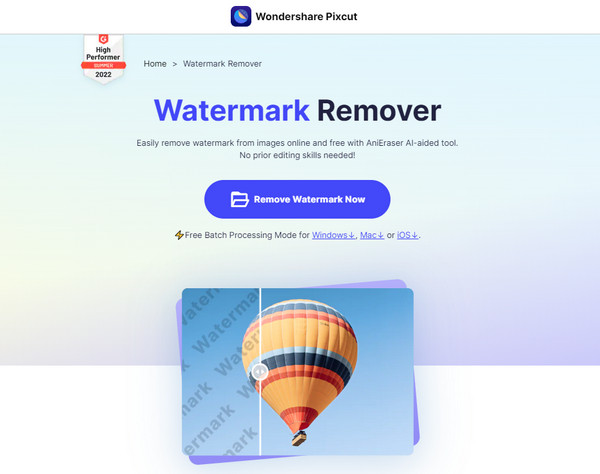
- 優點
- 去除浮水印時照片不會模糊。
- 允許您將圖片恢復為原始狀態。
- 支援輸入格式:JPG、WebM 和 PNG。
- 缺點
- PNG 輸出格式有限。
- 需要一些時間來處理大圖像。
- 無法批次刪除 iStock 影像。
3.福托
Fotor 是您首選的線上 iStock 水印去除器,因此清除煩人的文字、徽標或郵票將不再複雜。這裡不需要任何技術知識或技能,因為 Fotor 使您能夠有效地使用它並快速獲得所需的結果。此外,它是基於人工智慧的網路工具,可以有效地檢測和消除圖像中的 iStock 浮水印,然後重新創建背景,就好像不存在任何文字一樣。此外,它還能提供準確的結果,並且在移除過程中不會影響品質和細節。
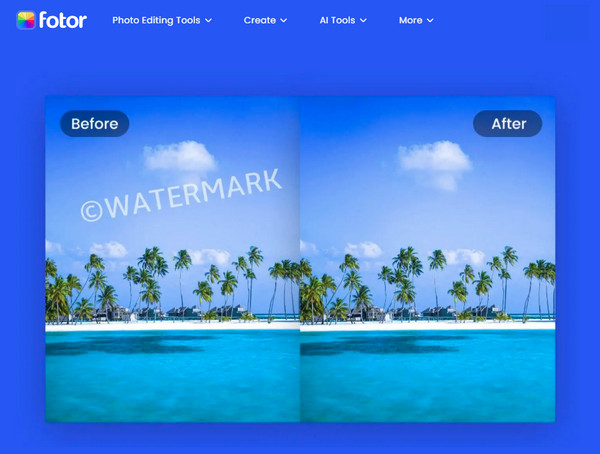
- 優點
- 可以一次批量去除水印。
- 給您完美的結果。
- 讓您從圖像中刪除人物。
- 缺點
- 缺乏更多專業的編輯功能。
- 許多工具都具有挑戰性。
4. 打爪
當您談論利用先進人工智慧演算法的線上工具時,您可以確保 Hitpaw Watermark Remover 是最好的 iStock 水印去除工具之一。它可以順利地從影像中刪除不必要的內容,同時保留原始品質和重要細節。此外,在刪除過程中看不到煩人的廣告和限制。另外,無論您擁有什麼設備,無論是 iPhone、PC、Mac 還是 Android,這款 iStock 浮水印去除器都可以在其中的任何位置找到。
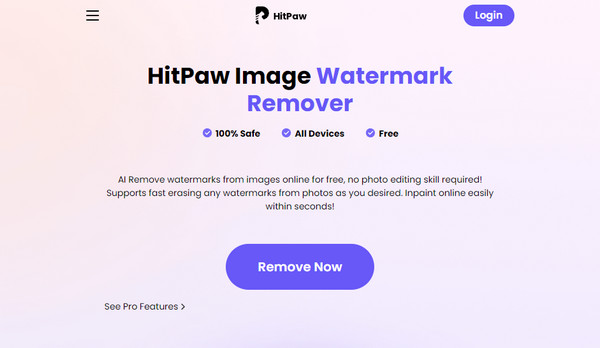
- 優點
- 全面支援電腦端和行動端。
- 還可以處理影片。
- 預覽結果。
- 定期更新新功能。
- 缺點
- 免費版本在匯出的文件中留下 Hitpaw 浮水印。
- 沒有批次流程。
5. 頂級媒體
緊隨 Hitpaw 之後的是 TopMediai。它是另一個基於網路的 iStock 水印去除器,具有超越許多去除水印工具的獨特品質。除了幫助您擺脫煩人的文字、圖章和徽標之外,這些工具還可以讓您在人工智慧演算法的幫助下去除背景。它保證您沒有病毒或任何電腦感染的風險。此外,與其他工具不同的是,由於其組織良好的介面,移動和點擊可以順利完成。
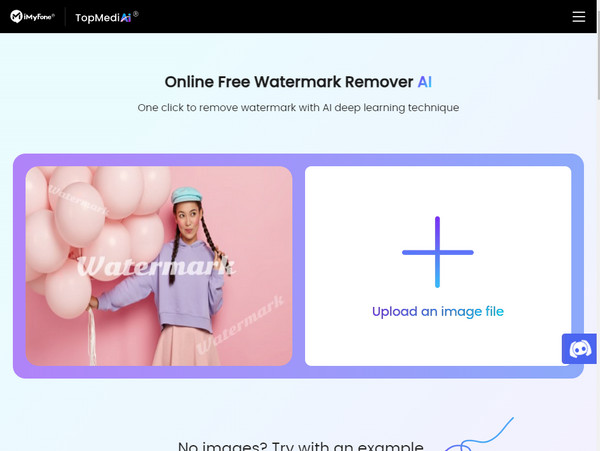
- 優點
- 提供快速的 iStock 影像刪除流程。
- 該過程結束後,檔案將從伺服器中刪除。
- 支援多種格式,如 PNG、JPG、TIFF 等。
- 缺點
- 使用前需註冊。
Windows/Mac 上最好的 iStock 視訊浮水印去除器
在為您提供了可以作為您最好的 iStock 影像浮水印移除器的最佳線上工具後,您可能仍在尋找刪除視訊浮水印的工具。 AnyRec Video Converter 就是你所需要的。這款 iStock 視訊浮水印去除器配備了 AI 技術和視訊增強器,可以毫無問題且不影響品質地去除影片中的任何浮水印。此外,還有很多編輯工具可以讓您的 iStock 影片變得更好,例如 給影片添加浮水印.

修復刪除框架以刪除其中的文字、徽標、圖章等。
還允許您添加自己的浮水印來宣傳您的品牌。
自訂輸出設置,例如解析度、品質和幀速率。
提供許多編輯工具來裁剪、修剪、旋轉 iStock 影片以及添加效果。
步驟1。在「工具箱」標籤中,在其他工具包中找到「視訊浮水印移除器」。點擊中間的“新增”按鈕以新增您的 iStock 影片。
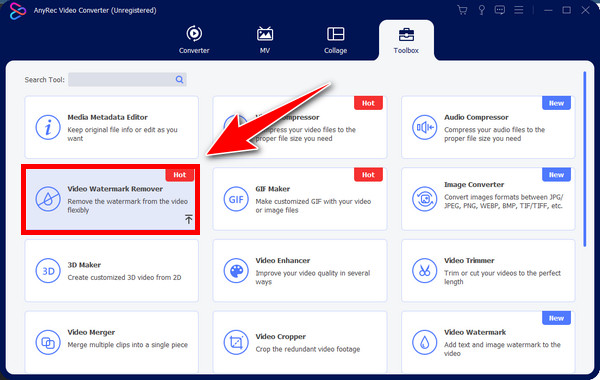
第2步。點擊「新增去浮水印區域」按鈕,用滑鼠拖曳模糊框,將其置於浮水印區域;為了獲得更好的覆蓋範圍,您可以透過拉動兩側來調整框架尺寸。透過這種方式,您可以從 iStock 影片中刪除浮水印。
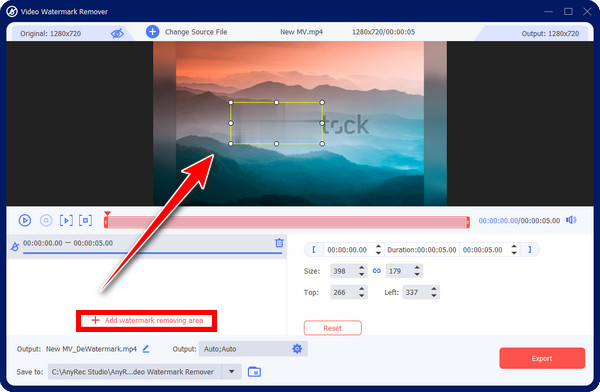
第 3 步。如果顯示效果符合您的預期,請點選「輸出設定」按鈕來設定您所需的解析度、幀速率和品質。在點擊“匯出”之前選擇檔案位置和名稱。
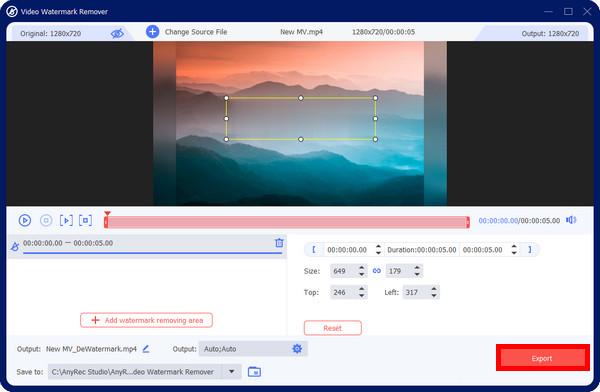
提示
您也可以使用此影片編輯器 裁切影片 並且只保留沒有 iStock 水印的所需部分。
關於 iStock 影片/影像浮水印去除器的常見問題
-
如何刪除 iStock 浮水印?
如果您不想付費下載庫存圖片和視頻,則需要可靠的 iStock 水印去除器的幫助。幸運的是,這篇文章提供了一些最好的線上工具;考慮使用它們。
-
我可以免費取得 iStock 影片嗎?
儘管 iStock 為您的專案提供了大量完美視頻,但這些視頻不是免費的,而是免版稅的。這意味著您可以隨時隨地使用他們的任何視頻,而無需每次使用付費,因為您只需付費一次。
-
如何免費取得 iStock 圖片?
您必須登入該頁面。登入不會花費您任何費用。登入後,iStock 將每週為您提供一張免費圖片供您下載。
-
刪除 iStock 浮水印合法嗎?
不會。如果您使用其主頁上的任何庫存圖像並嘗試刪除浮水印,您可能會面臨版權問題,特別是如果它不僅供個人使用。但是,如果您在付費後註冊並使用了圖片,則可以按照您喜歡的方式使用該圖片。
-
TopMediai 是完全免費的線上工具嗎?
不會。雖然它提供免費版本,但在您購買其訂閱計劃之一後,它的全部潛力就會被釋放。
結論
就這樣,您已經學會了最好的 iStock 水印去除工具!有幾個線上工具可以使用並且可以很好地去除 iStock 水印;他們之中, AnyRec 線上浮水印去除器 是最好的。該線上工具可以有效且有效率地免費消除圖像中煩人的物體。至於從 iStock 影片中移除浮水印,工具無非是 AnyRec Video Converter。借助其視訊浮水印去除器,您可以平滑地去除幀模糊的影片中的浮水印。與其他程式相比,它便宜得多,但提供許多獨特的功能。今天試試看。
